Microsoft Teams에는 사용자가 메시지에 레이블을 지정할 수 있는 특별한 옵션이 있다는 것을 알고 계셨습니까? 긴급한? 여기에 더 많은 것이 있습니다. 모든 긴급 메시지는 우선 순위 알림을 사용하여 전송됩니다.
빠른 알림으로 우선순위 알림은 20분 동안 2분마다 계속 표시됩니다. 사람들의 관심을 끌기 위해 만들어졌습니다. 20분 간격이 만료되기 전에 제거하는 유일한 방법은 실제로 해당 메시지를 읽는 것입니다. 주요 아이디어는 수신자에게 메시지가 긴급하다는 신호를 보내는 것입니다. 즉시 조치를 취해야 합니다.

사람들은 팀의 긴급 메시지를 싫어합니다.
말할 필요도 없이 많은 Teams 사용자는 우선 순위 알림과 함께 전송되는 긴급 메시지를 정말 싫어합니다. 사람들이 긴급 메시지를 사용하는 잘못된 방식으로 귀결됩니다. 그들은 종종 기능을 오용하고 "긴급한"라는 레이블을 사용하여 수신자가 메시지를 읽도록 합니다.
이전 가이드에서 다음을 수행하는 방법을 보여주었습니다. Teams 모임 중 모든 채팅 알림 비활성화. 빠르게 요약하려면 Teams 상태를 다음으로 설정해야 합니다. 방해하지 마 그리고 당신의 초점 지원 설정. 여태까지는 그런대로 잘됐다. 그러나 문제는 긴급 메시지가 이러한 설정을 우회할 수 있다는 것입니다.
Microsoft Teams에서 긴급 메시지를 어떻게 끄나요?
어떤 설정을 사용하든 여전히 긴급 메시지를 받게 됩니다. 안타깝게도 사용자가 메시지에 "긴급한" 및 장치에 강제 알림.
예를 들어 Android의 방해 금지 모드를 활성화하더라도 Teams는 OS 설정을 무시하고 긴급 메시지에 대한 우선 순위 알림을 받습니다.
잠재적인 해결 방법으로 관리자에게 연락하여 "우선 순위 알림을 사용하여 긴급 메시지 보내기"에서 메시징 정책. 이 기능은 팀 관리 센터에서 사용할 수 있으므로 관리자만 비활성화할 수 있습니다.
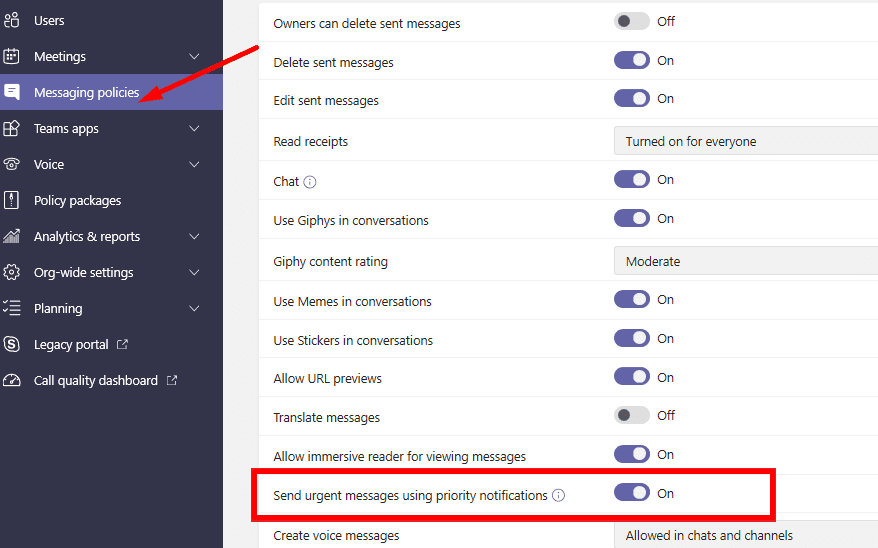
솔루션은 무엇입니까?
Teams에서 오는 긴급 메시지 알림을 차단하는 데 효율적인 솔루션은 두 가지뿐입니다. 첫 번째 단계는 Teams 계정에서 로그아웃하고 Teams를 강제 종료하는 것입니다. 두 번째는 업무 시간 이후에 전화를 끄는 것입니다. 저것과 같이 쉬운.
또한 해당 기능의 올바른 사용법에 대해 동료 및 공동 작업자와 대화를 나눌 수 있습니다. 긴급 메시지는 적절한 경우에만 사용해야 한다는 아이디어를 강조합니다. 그럼에도 불구하고 긴급 메시지 알림은 매우 편리하지만 적절하게 사용할 때만 가능합니다.
결론
사람들이 팀 메시지에 주의를 기울이도록 하려면 "긴급한"라벨. 그러나 많은 사용자가 이 옵션을 오용하고 그렇지 않은 경우 긴급 메시지를 보냅니다. 불행히도 긴급 팀 메시지는 차단할 수 없습니다. Teams 관리자만 에서 이 옵션을 비활성화할 수 있습니다. 메시징 정책.